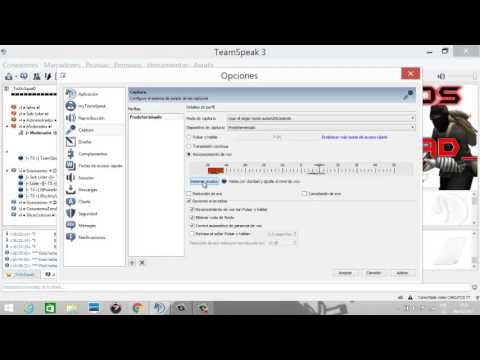
En este tutorial aprenderás cómo configurar el software de voz sobre IP (VoIP) Teamspeak 3 para que puedas hablar con tus amigos, colegas o compañeros de juego en línea. Teamspeak 3 es una herramienta muy popular entre jugadores de videojuegos, pero también se utiliza en entornos empresariales y educativos. Configurar Teamspeak 3 puede parecer un poco intimidante al principio, pero con esta guía paso a paso, estarás hablando con otros usuarios en poco tiempo.
Optimizando la comunicación en TeamSpeak con la función Pulsar para Hablar
TeamSpeak es una aplicación de comunicación de voz en tiempo real, muy popular entre los jugadores de videojuegos. Con TeamSpeak, puedes hablar con tus amigos y compañeros de equipo mientras juegas, lo que puede mejorar significativamente tu experiencia de juego. Sin embargo, para que la comunicación sea eficiente, necesitas configurar correctamente la aplicación. Una de las mejores características de TeamSpeak es la función «Pulsar para Hablar».
La función «Pulsar para Hablar» te permite controlar cuándo se activa tu micrófono, lo que significa que no tendrás que preocuparte por ruidos innecesarios o interrupciones en la comunicación. Para usar la función «Pulsar para Hablar», deberás realizar algunos ajustes en la configuración de TeamSpeak.
Primero, deberás abrir la aplicación y hacer clic en «Settings» en la barra de menú. Luego, selecciona «Options» en el menú desplegable. En la ventana de opciones, selecciona la pestaña «Capture». Aquí encontrarás la opción «Push to Talk». Selecciona esta opción y elige una tecla que quieras usar para activar tu micrófono. Puedes elegir cualquier tecla en tu teclado, pero te recomendamos que elijas una que no uses frecuentemente mientras juegas.
Una vez que hayas seleccionado tu tecla «Pulsar para Hablar», haz clic en «Apply» y luego en «OK». Ahora, la función «Pulsar para Hablar» estará activada y podrás hablar solo cuando presiones la tecla que hayas elegido. Esto te permitirá tener un mayor control sobre la comunicación y evitar interrupciones innecesarias.
Con solo unos pocos ajustes en la configuración, podrás controlar cuándo se activa tu micrófono y mantener una comunicación eficiente y sin interrupciones. ¡Prueba la función «Pulsar para Hablar» y disfruta de una experiencia de juego mejorada!
Conviértete en un experto en comunicación en línea: Cómo crear un canal de TeamSpeak para tu equipo de trabajo o comunidad de juegos.
Si eres parte de un equipo de trabajo o una comunidad de juegos en línea, seguro que necesitas una herramienta para comunicarte de manera efectiva. TeamSpeak 3 es una excelente opción ya que permite la comunicación en tiempo real a través de un servidor de voz. En este artículo, te enseñaremos cómo configurar TeamSpeak 3 para que puedas hablar con tu equipo o comunidad de juegos de manera eficiente.
Lo primero que debes hacer es descargar e instalar el software de TeamSpeak 3 desde la página oficial. Una vez que lo hayas instalado, deberás crear un servidor. Para hacerlo, selecciona la opción «Crear servidor» en la pestaña «Conexión». A continuación, deberás ingresar una contraseña y un nombre para tu servidor.
Ahora que ya tienes tu servidor, es hora de crear canales. Los canales son espacios de comunicación dentro del servidor. Para crear un canal, haz clic derecho en la ventana de tu servidor y selecciona «Crear canal». A continuación, deberás ingresar un nombre y una contraseña para el canal si lo deseas.
Si quieres personalizar tu canal, puedes hacerlo seleccionando la opción «Editar canal» en el menú desplegable al hacer clic derecho en el canal. Aquí, podrás cambiar el nombre, la contraseña, la descripción y el tipo de canal.
Una vez que hayas creado tus canales, es hora de invitar a los miembros de tu equipo o comunidad de juegos. Para hacerlo, deberás darles la dirección IP de tu servidor y la contraseña, si es que has establecido una. También puedes agregarlos manualmente haciendo clic derecho en el servidor y seleccionando «Agregar cliente».
Configurar un servidor y crear canales es fácil y te permitirá comunicarte de manera eficiente con los miembros de tu equipo. ¡Inténtalo hoy mismo y verás cómo mejora tu comunicación en línea!
La importancia del TS en la comunicación verbal: Todo lo que necesitas saber
TS o TeamSpeak es una herramienta de comunicación por voz que se utiliza para mantener conversaciones en tiempo real a través de internet. Esta herramienta es muy útil para comunicarse con amigos o compañeros de trabajo durante juegos en línea, reuniones virtuales, entre otros.
Es importante destacar que, en la comunicación verbal, el tono de voz, la entonación y la velocidad son fundamentales para transmitir un mensaje de manera clara y efectiva. Por ello, TS se convierte en una herramienta esencial para la comunicación en línea, ya que permite a los usuarios hablar y escuchar en tiempo real, lo que facilita la comprensión del mensaje.
Además, TS tiene la capacidad de crear canales de comunicación, lo que permite que los usuarios se organicen por grupos y tengan una comunicación más efectiva. Los canales pueden ser públicos o privados, lo que permite que los usuarios se comuniquen de forma exclusiva con los miembros del grupo que les interese, sin interferencias de otros usuarios.
Para usar TS, es importante tener en cuenta algunos aspectos técnicos, como la configuración del micrófono y los auriculares. Es recomendable utilizar auriculares con micrófono integrado para evitar el eco y la interferencia de otros sonidos externos. Además, es importante ajustar la sensibilidad del micrófono para evitar ruidos innecesarios que puedan afectar la calidad de la comunicación.
Es importante tener en cuenta la configuración adecuada del micrófono y los auriculares para una mejor experiencia de uso.
Guía completa para conectarte a un servidor de Team Speak 3: Pasos sencillos para comunicarte eficazmente en línea
Si eres un gamer, un creador de contenido o simplemente necesitas comunicarte en línea con un grupo de personas, Team Speak 3 es una herramienta esencial para ti. Esta aplicación de comunicación por voz te permite conectarte con otros usuarios en tiempo real. En este artículo, te proporcionaremos una guía completa para conectarte a un servidor de Team Speak 3 y comunicarte eficazmente en línea.
Paso 1: Descarga e instala Team Speak 3
Lo primero que debes hacer es descargar e instalar Team Speak 3 en tu dispositivo. Puedes descargar la aplicación desde la página oficial de Team Speak. Una vez que lo hayas descargado, sigue las instrucciones de instalación para completar la instalación.
Paso 2: Abre Team Speak 3
Una vez que hayas instalado la aplicación, ábrela en tu dispositivo. Al abrirla, aparecerá una ventana de bienvenida que te pedirá que ingreses tu nombre de usuario y contraseña. Si eres nuevo en Team Speak 3, puedes crear una cuenta seleccionando la opción «Crear cuenta» en la ventana de inicio de sesión.
Paso 3: Conecta a un servidor
Para conectarte a un servidor, debes tener la dirección IP del servidor y la contraseña del servidor (si es que hay una). Puedes obtener esta información del administrador del servidor o de un sitio web que ofrezca servidores de Team Speak 3. Una vez que tengas la dirección IP y la contraseña del servidor, haz clic en «Conectar» en la parte superior de la ventana de Team Speak 3 y selecciona «Conectar a servidor».
Paso 4: Ingresa la dirección IP y la contraseña
En la ventana que aparece, ingresa la dirección IP del servidor en el campo «Dirección» y la contraseña del servidor (si es que hay una) en el campo «Contraseña». Haz clic en «Conectar» para conectarte al servidor.
Paso 5: Comunícate con otros usuarios
Una vez conectado al servidor, podrás ver una lista de canales y usuarios en el lado derecho de la pantalla. Para comunicarte con otros usuarios, simplemente haz clic en su nombre y habla a través del micrófono de tu dispositivo. También puedes unirte a un canal para comunicarte con un grupo de usuarios.
Conclusión
Team Speak 3 es una herramienta esencial para comunicarte eficazmente en línea con otros usuarios. Siguiendo estos sencillos pasos, podrás conectarte a un servidor de Team Speak 3 y empezar a comunicarte con otros usuarios en tiempo real. ¡Así que no pierdas más tiempo y comienza a comunicarte con tus amigos, colegas y compañeros de juego hoy mismo!
